Краткие характеристики некоторых программных комплексов
Современные комплексы программ, в которых используется МКЭ, позволяют получать приближенные численные решения при расчете конструкций на статические и динамические нагрузки для широкого класса материалов с различными механическими характеристиками и поведением. Расчет конструкций на статические нагрузки может производиться с учетом физической и геометрической нелинейности, температурных полей, взаимодействия с другими средами (например, с жидкостью). Производится расчет критических нагрузок, при которых конструкция или ее элементы теряют устойчивость, поведения конструкции после потери устойчивости. МКЭ позволяет также определить нагрузки, при которых происходит разрушение конструкции. Учитываются такие свойства материала как анизотропность, нелинейная упругость, пластичность, текучесть. Учитываются виды геометрической нелинейности: большие деформации и большие перемещения. Основными динамическими задачами являются: расчет собственных колебаний конструкции; динамический отклик на нагрузку, зависящую от времени; распространение волн [33].
Ниже в таблицЕ приводятся сравнительные характеристики наиболее распространенных комплексов программ описанных в работе [40].
Таблица 9.2. Краткие характеристики наиболее распространенных комплексов программ МКЭ
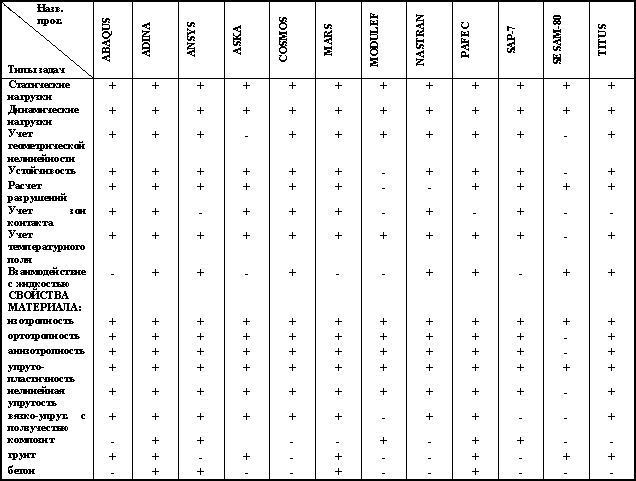
Приведенные в таблице комплексы программ являются универсальными. Опишем подробно один из комплексов, например, ABAQUS. Этот программный комплекс разработан относительно недавно для расчета новых прогрессивных конструкций. Разработчики этого комплекса (Hibbit, Karlson, Sorensen) сохранили простоту и эффективность расчета для линейных задач при учете сугубо нелинейных эффектов – геометрических и физических. Комплекс программ позволяет производить расчет стационарных и нестационарных температурных полей, их влияния на напряженно-деформированное состояние конструкции, ее устойчивость, оценивать трещинообразование, учитывать зоны контакта с трением, учитывать процессы фильтрации жидкости в грунтах. Расчет на нагрузку, зависящую от времени, производится с учетом предварительной нагруженности конструкции. Обширная библиотека конечных элементов, разнообразный набор характеристик материала (линейно упругий, гиперупругий, полностью несжимаемый с зависимостью свойств от температуры) и моделей его поведения (общий упругопластический с изотропным и кинематическим упрочением, упруговязкопластический, специальные законы ползучести, объемное упрочнение) позволяют решать достаточно широкий класс задач.
Следует отметить, что выбор модели поведения материала является определяющим для достоверности рассчитанного напряженно-деформированного состояния конструкции. Например, в программе MARS используется 30 моделей поведения материала (вязкоупругость по Максвеллу или Кельвину; пластичность по критерию Мизеса или Мора, или Кулона, с изотропным или (и) кинематическим упрочением по теории ассоциированного или неассоциированного течения, с учетом температуры; ползучесть по закону Мизеса, чисто объемная или чисто девиаторная ползучесть, анизотропность при упругопластической ползучести: вязкопластичность, несжимаемость или почти несжимаемость, большие деформации по закону Муни-Ривлина и т.д.).
Программы промышленного назначения предназначены для расчета узкого класса конструкций. Примером программы промышленного назначения является программа BERSAFE, разработанная для расчета элементов конструкций атомной энергетики. В этой программной системе для расчета напряженно-деформированного состояния используются специальные законы ползучести бетона и графита, поведения скальной породы. Другим примером программы промышленного назначения служит программа EFESYS, предназначенная для расчета плотин и морских сооружений с учетом связанности процессов фильтрации и напряженно-деформированного состояния. Программный комплекс ПОЛИФЕМ-87 предназначен для расчета на сейсмические воздействия сооружений как пространственных систем. Отметим, что универсальные и промышленные комплексы программ не могут быть эффективно использованы для изучения МКЭ. Для изучения различных аспектов МКЭ разработаны специальные учебные программные комплексы. Для решения различных задач биомеханики широко используются коммерческие универсальные комплексы ABAQUS, ANSYS, MARS, NASTRAN, а также разрабатываются специализированные программы, реализующие метод конечных элементов, для повышения эффективности решения той или иной конкретной задачи.
И общий вывод – на сегодняшний день наши конструктора и расчетчики наиболее часто используют программный комплекс ANSYS (и его модификации и расширения). Далее – рассмотрим этот комплекс подробно !
ЛЕКЦИЯ№ 11. Компьютерные презентации по применению МКЭ для проектирования и расчета вагонов.
Презентации по МКЭ. Расчеты платформ, полувагонов, цистерн и вагонов метрополитена а также отдельных узлов вагонов - рамы тележки грузового вагона и т.д.
ЛЕКЦИИ №№ 12 -16. Программный комплекс ANSYS.
1. ВВЕДЕНИЕ В ANSYS.
1.1. Основное назначение ANSYS.
ANSYS – программное обеспечение, позволяющее решать следующие задачи:
1. Построение модели конструкции (геометрия, реологические свойства, краевые условия) или импорт их из CAD1 систем.
2. Изучение реакции конструкции на различные физические воздействия, такие, как воздействие различных нагрузок, температурных и электромагнитных полей, решение задач механики жидкости и газа.
3. Оптимизация геометрии конструкции.
1.2. Как организована программа ANSYS.
Для удобства пользования ANSYS имеет графический интерфейс пользователя (ГИП), предоставляющий быстрый доступ к различным функциям, командам, а также к обширной HELP – системе.
Работа программы ANSYS организована в два уровня:
• начальный уровень (Begin level);
• процессорный уровень.
Работа программы ANSYS начинается с начального уровня (Begin level). На этом уровне доступны команды работы с файлами (сохранение, удаление, переименование и т.д.).
На процессорном уровне доступны несколько процессоров. Каждый процессор предоставляет доступ к различным функциям и командам. Список наиболее часто используемых процессоров и задач, с помощью них решаемых, приведен в таблице.
| Процессор | Функция | Путь в ГИП | Команда | ||||
| PREP7 | Построение | геометрической | Main Menu > | /PREP7 | |||
| модели | объекта, | задание | |||||
| реологических свойств и краевых | Preprocessor | ||||||
| условий. | |||||||
| Задание краевых условий, выбор | Main Menu > | /SOLUTION | |||||
| SOLUTION | решателя, | спецификация | |||||
| решателя, решение. | Solution | ||||||
| Обзор результатов решения для | Main Menu > | /POST1 | |||||
| POST1 | стационарного | случая | или по | ||||
| шагам нагрузки или времени. | General Postproc | ||||||
| Средства вывода в файл. | |||||||
| Графическая | визуализация. |
| Анимация. | ||||
| Обзор результатов решения в | Main Menu > | /POST26 | ||
| POST26 | виде графиков результат – шаг | TimeHist Postpro | ||
| нагрузки или результат – время. |
Работать с программой ANSYS можно с помощью как графического интерфейса пользователя (ГИП) – интерактивный режим, так и с помощью команд – командный режим.
1.3. Начало работы в ANSYS.
В папке ANSYS из меню Программы выберите Interactive. Появится меню ANSYS Interactive (рис. 1). Здесь вам необходимо выбрать рабочую директорию и размер рабочего пространства. Рядом с окном Working Directory нажать кнопку «…» (1 на рис. 1) и выбрать свою рабочую директорию. В этой директории ANSYS будет сохранять все файлы. Директория должна быть создана заранее. В именах директории и пути к директории допускаются только латинские буквы.
1 CAD (Computer Aided Design) системы – программное обеспечение, позволяющее получить геометрическую модель, а также оформить чертежи конструкции.
Рис. 1.
Окна Total Workspace (2) и Database (3) служат для задания объема резервируемого рабочего пространства для задачи и для объема файла базы данных. При работе программы основным является файл базы данных file.db. В нем сохраняется информация о геометрии исследуемого объекта, конечно-элементном разбиении, нагрузках и результатах решения. В объем определяемого в Total Workspace рабочего пространства входит суммарный размер всех файлов, образуемых при работе программы. Окно Initial jobname (4) служит для задания имени файла базы данных и по умолчанию содержит имя file. Кнопка GUI Configuration (5) служит для входа в меню конфигурации графического интерфейса. С помощью этого меню можно установить размеры графического окна и положения окна ANSYS Input.
Для входа в программную оболочку ANSYS необходимо нажать RUN. Программная оболочка ANSYS состоит из нескольких меню (см. рис. 2.):
1. ANSYS Main Menu – главное меню ANSYS, служит для доступа ко всем операциям процессоров – препроцессора, процессора решения и постпроцессора.
2. ANSYS Utility Menu – меню утилит, служащее для доступа к командам, доступным из любого процессора. Это операции с файлами, управления выводом данных и другие.
3. ANSYS Toolbar – панель инструментов. Служит для быстрого доступа к ряду команд, а также для размещения кнопок доступа к макросам, написанным пользователем.
4. ANSYS Input – командное окно, служащее для ввода команд.
5. ANSYS Graphics – графическое окно, служащее для графического вывода объектов.
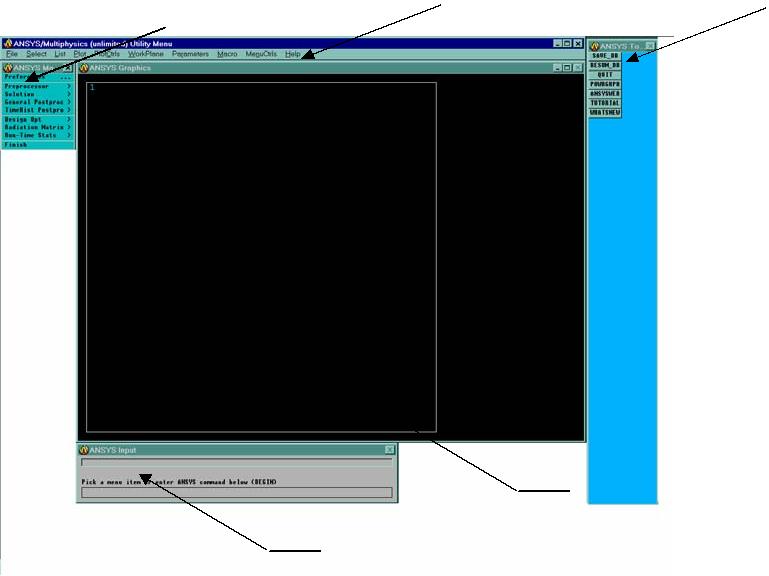
Рис. 2.
В начале работы можно выбрать в папке ANSYS пункт Run Interactive Now. При этом выполняется сразу вход в ANSYS Interactive, минуя меню ANSYS Interactive. Настройки выбираются по умолчанию.
При работе с готовой программой для экономии оперативной памяти, используемой на интерфейс пользователя, можно пользоваться режимом Batch – он вызывается из папки ANSYS пунктом Batch. При этом в меню ANSYS Batch, аналогичному меню ANSYS Interactive в окне Input file name необходимо будет задать
имя командного файла (программы), который будет исполнен. При этом графические окна открываться не будут, а результат будет сохранен в соответствующих файлах.
1.4. LOG – файл.
При работе с программой как с помощью ГИП, так и с помощью команд, ANSYS отражает все действия в LOG-файле. LOG-файл представляет собой записанную историю работы с программой. Файл имеет расширение .LOG и имеет формат записи ASCII – его можно просмотреть и любым внешним редактором. Этот файл представляет программу, которую можно исполнить. Для просмотра всего содержимого файла необходимо выполнить Utility Menu > List > Files > Log File.
С помощью LOG-файла можно исправить ошибки, допущенные при работе. Для этого необходимо:
1) записать LOG-файл с помощью Utility Menu > File > Write DB Log File в файл,
которому дать расширение txt (это необходимо для редакции файла Блокнотом);
2) открыть сохраненный файл, внести необходимые поправки и сохранить. Этот файл представляет программу, написанную с помощью команд ANSYS;
3) очистить содержимое базы данных ANSYS с помощью Utility Menu > File > Clear & Start New;
4) исполнить отредактированную программу с помощью Utility Menu > File > Read Input from.
1.5. Командный режим в ANSYS.
Каждое действие, производимое с помощью ГИП, можно выполнить с помощью команды, вводя ее в окно меню ANSYS Input. Все эти команды отражаются в LOG-файле. ANSYS содержит около 1000 команд, используемых для различных целей. С помощью этих команд можно запрограммировать необходимые для анализа действия. Исполнить программу можно по пути в меню Utility Menu > File > Read Input from.
Для написания программы в ANSYS используются следующие правила:
1. В каждой строке должен быть один оператор.
2. Допускается применение в одной строке нескольких операторов, при этом их необходимо разделять знаком $. (Хотя это делать не рекомендуется из-за плохой читаемости программы.)
3. Максимальное число знаков в строке, включая пробелы и разделители $, не должно превышать 130.
4. В ANSYS отсутствует типизация переменных, в связи с этим не требуется описание типов переменных. Все переменные, организуемые пользователем, воспринимаются как действительные.
5. Специфицированные в ANSYS переменные распознаются автоматически. Так, например, если при задании целой переменной (например, число слоев в пакете пластин и др.) задать действительное число, то программа округлит это число до ближайшего целого. Для таких переменных пределы используемых чисел: 0-9999999. Если будет задано не числовое значение, то возникнет ошибка. Если не будет задано ничего, то ANSYS присвоит значение 0.
6. Для задания действительных чисел используется десятичная точка. Для чисел в экспоненциальной форме можно применять формы записи с E и D. Например, число 25000 может быть записано в форме 25E3 или 25D3.
7. Допустимые пределы изменения переменной: от ±10-60 до ±1060.
8. Для имен переменных используются латинские буквы, при этом в именах не допускаются символы: ! @ # $ % & ^ * ( ) _ - + = | \ { } [ ] “ ‘ / < > ~
9. Комментарии в командной строке записываются, используя !.
Дата добавления: 2015-12-16; просмотров: 1313;
